- ليس لديك إذن بالحفظ في هذا الموقع رسالة الخطأ بسبب حقوق المسؤول.
- سيؤدي تغيير حقوق المسؤول لجميع المستخدمين إلى التخلص سريعًا من هذه المشكلة.
- يمكنك محاولة تعطيل التحكم في حساب المستخدم الخاص بك ومكافحة الفيروسات لإصلاح المشكلة أيضًا.
- يعد تشغيل البرنامج كمسؤول وتغيير ملفات السجل الخاصة بك بعض الحلول الرائعة الأخرى.

- قم بتنزيل Restoro PC Repair Tool الذي يأتي مع التقنيات الحاصلة على براءة اختراع (براءة الاختراع متاحة هنا).
- انقر ابدأ المسح للعثور على مشكلات Windows التي يمكن أن تسبب مشاكل في الكمبيوتر.
- انقر إصلاح الكل لإصلاح المشكلات التي تؤثر على أمان الكمبيوتر وأدائه
- تم تنزيل Restoro بواسطة 0 القراء هذا الشهر.
أخطاء الكمبيوتر شائعة نسبيًا ، وقد أبلغ العديد من المستخدمين أنهم حصلوا على ليس لديك إذن بالحفظ في هذا الموقع خطأ على أجهزة الكمبيوتر الخاصة بهم.
سيمنعك هذا الخطأ من حفظ ملفات معينة وسنشرح لك اليوم كيفية إصلاحه بشكل صحيح نظام التشغيل Windows 10.
كيف أحصل على إذن لحفظ الملفات في مواقع معينة؟
1. استخدم أداة استعادة نظام تابعة لجهة خارجية
إذا كانت لديك مشكلات مع ملفات تسجيل Windows ، فيمكنك إصلاحها بسهولة باستخدام برنامج متخصص تابع لجهة خارجية يقوم باستعادتها لك.
سيقوم البرنامج بفحص جهاز الكمبيوتر الخاص بك بحثًا عن الملفات المعطوبة ، واستبدالها أو استعادتها في حالة تلفها ، مع حماية جهاز الكمبيوتر الخاص بك أيضًا من تهديدات البرامج الضارة.

ريستورو هو مثبت DLL موثوق به تابع لجهة خارجية يستخدم نظامًا آليًا مضمنًا ومكتبة عبر الإنترنت مليئة بملفات DLL الوظيفية لاستبدال وإصلاح أي ملفات قد تكون تالفة أو تالفة على جهاز الكمبيوتر الخاص بك.
كل ما عليك القيام به لحل مشاكل جهاز الكمبيوتر الخاص بك هو تشغيله ، ومتابعة ما يظهر على الشاشة تعليمات لبدء العملية ، حيث يتم تغطية كل شيء آخر بواسطة البرنامج الآلي العمليات.
هذه هي الطريقة التي يمكنك من خلالها إصلاح أخطاء التسجيل باستخدام Restoro:
- قم بتنزيل وتثبيت Restoro.
- قم بتشغيل البرنامج.
- انتظر حتى يقوم بفحص جهاز الكمبيوتر الخاص بك بحثًا عن أي مشكلات في الاستقرار والبرامج الضارة المحتملة.
- صحافة ابدأ الإصلاح.
- أعد تشغيل الكمبيوتر حتى تدخل جميع التغييرات حيز التنفيذ.
بعد اكتمال هذه العملية ، سيكون جهاز الكمبيوتر الخاص بك جيدًا مثل الجديد ، ولن تضطر بعد الآن إلى التعامل مع أخطاء BSoD أو أوقات الاستجابة البطيئة أو مشكلات أخرى مماثلة.
⇒ احصل على Restoro
تنصل:يحتاج هذا البرنامج إلى الترقية من الإصدار المجاني لأداء بعض الإجراءات المحددة.
2. امنح المسؤولين التحكم الكامل في المجلد الذي به مشكلات
- انقر بزر الماوس الأيمن فوق الدليل الإشكالي واختر خصائص من القائمة.
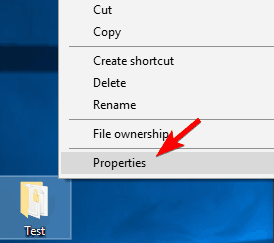
- اذهب إلى حماية علامة التبويب وانقر فوق يحرر.
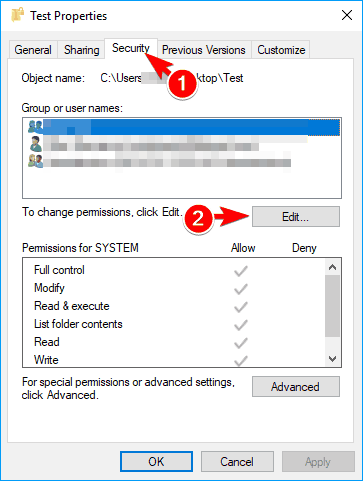
- يختار المسؤولين من القائمة وتحقق تحكم كامل في تسمح عمودي.
- إذا تحكم كامل تم تحديده بالفعل ، قد تضطر إلى تحديد أي خيار من عمود الرفض ثم التحقق تحكم كامل في تسمح العمود مرة أخرى.
- بعد الانتهاء ، انقر فوق تطبيق و موافق لحفظ التغييرات.
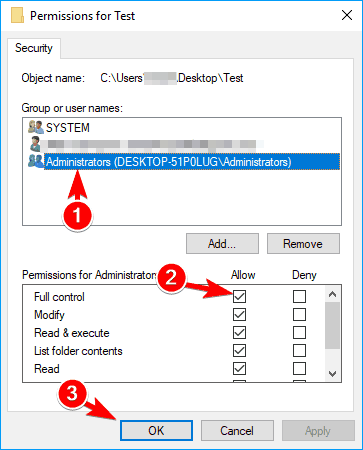
- كرر الآن هذه الخطوات لمجموعة المستخدمين إذا كانت متوفرة في قسم الأمن.
إذا كنت تحصل على ليس لديك إذن بالحفظ في هذا الموقع أثناء محاولة حفظ الملفات في موقع معين ، قد تتمكن من حل المشكلة ببساطة عن طريق منح التحكم الكامل في ملف المسؤولين المجموعة على جهاز الكمبيوتر الخاص بك.
يعد تغيير أذونات الأمان إجراءً متقدمًا ، لذا يجب تجنب تغيير أذونات مجلدات النظام.
أيضًا ، قد يؤدي تغيير الأذونات إلى ظهور مشكلات أخرى ، لذا كن حذرًا وحاول عدم تعديل أذونات الأمان لأدلة النظام والملفات.
بعد منح التحكم الكامل لمجموعة المسؤولين ، يجب حل المشكلة تمامًا وستتمكن من حفظ الملفات في هذا الدليل دون أي مشاكل.
ملحوظة: يزعم العديد من المستخدمين أنه يمكنك حل هذه المشكلة من خلال منح التحكم الكامل في ملف تعريف المستخدم الخاص بك. هذا بسيط إلى حد ما ويمكنك القيام بذلك باتباع الخطوات التالية:
- انتقل إلى ملف حماية علامة التبويب كما أظهرنا لك في الخطوات السابقة وانقر فوق يحرر زر.
- انقر الآن على يضيف زر.
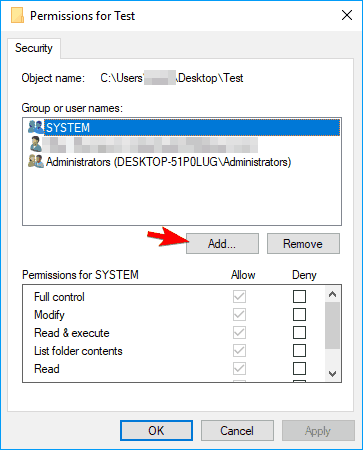
- في أدخل أسماء الكائنات لتحديد الحقل أدخل اسم المستخدم الخاص بك وانقر فوق تحقق من الأسماء زر.
- إذا كان كل شيء على ما يرام ، انقر فوق نعم لحفظ التغييرات.

- الآن حدد ملف تحكم كامل الخيار وحفظ التغييرات.
أبلغ عدد قليل من المستخدمين عن حل المشكلة ببساطة عن طريق منح التحكم الكامل لـ الجميع مجموعة. هذا ليس الخيار الأكثر أمانًا ، خاصةً إذا كنت تشارك الكمبيوتر وملفاته مع مستخدمين آخرين أو إذا كنت جزءًا من شبكة.
ومع ذلك ، إذا كنت المستخدم الوحيد ولست عضوًا في شبكة ، فقد ترغب في تجربة هذا الحل.
هل ترغب في تشغيل البرامج بدون حقوق المسؤول؟ ثم تحقق من هذه المقالة.
3. تعطيل التحكم في حساب المستخدم
- صحافة مفتاح Windows + S. وأدخل حساب المستخدم.
- يختار تغيير التحكم في حساب المستخدم الإعدادات.

- يختار تغيير التحكم في حساب المستخدم الإعدادات.
- حرك المنزلق لأسفل حتى النهاية لم يخطر وانقر فوق نعم لحفظ التغييرات.
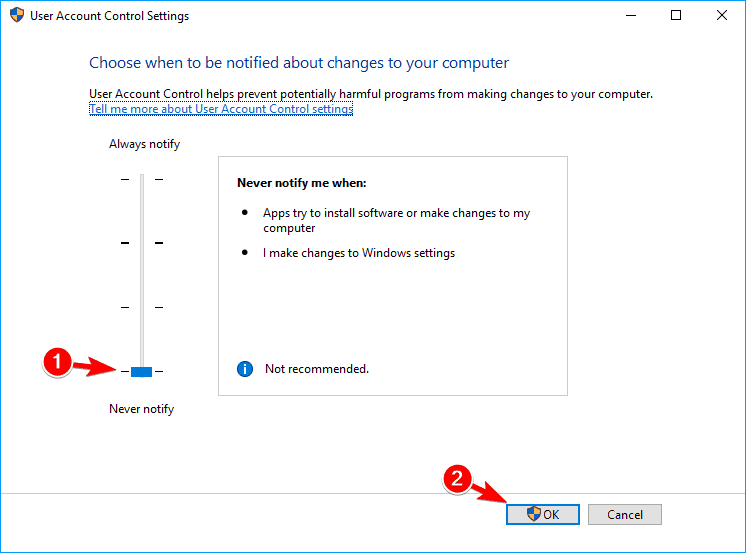
تمامًا مثل الإصدارات السابقة من Windows ، يأتي Windows 10 مزودًا بميزة مفيدة تسمى التحكم في حساب المستخدم.
هذه ميزة أمان وستُعلمك متى حاولت أنت أو أي تطبيق تنفيذ إجراء يتطلب امتيازات إدارية.
على الرغم من أن هذه ميزة أمان مفيدة ، إلا أنها قد تتداخل أحيانًا مع نظامك وتتسبب في ذلك ليس لديك إذن بالحفظ في هذا الموقع خطأ في الظهور.
قد يكون تعطيل التحكم في حساب المستخدم مخاطرة أمنية طفيفة ، ولكن في معظم الحالات ، لن يجعل جهاز الكمبيوتر الخاص بك أكثر عرضة للخطر. بمجرد تعطيل هذه الميزة ، يجب حل الخطأ بالكامل.
هل تريد الحفاظ على بياناتك آمنة وهويتك سليمة؟ لماذا لا تستخدم VPN؟
4. استخدم متصفح ويب مختلف

أبلغ المستخدمون عن هذا الخطأ أثناء استخدام المستعرضات الخاصة بهم لحفظ الصور من الويب. وفقًا للمستخدمين ، ظهر الخطأ أثناء محاولة حفظ الملفات باستخدام مايكروسوفت إيدج.
يمكن أن يحدث هذا بسبب خلل مؤقت في متصفحك ، وإذا كنت تواجه هذا الخطأ ، فننصحك بمحاولة استخدام متصفح مختلف.
يمكنك استخدام أي متصفح آخر لهذا الغرض ، لكننا نوصي بتجربة متصفح مبني على محرك Chromium ، مع تركيز قوي على أمان المستخدم وخصوصيته ، لذا تأكد من تجربته.
⇒ تنزيل Opera
5. قم بتشغيل البرنامج كمسؤول
- حدد موقع التطبيق الإشكالي وانقر فوقه بزر الماوس الأيمن.
- إختر تشغيل كمسؤول من القائمة.
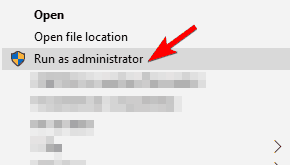
قم بتشغيل فحص النظام لاكتشاف الأخطاء المحتملة

تنزيل Restoro
أداة إصلاح الكمبيوتر

انقر ابدأ المسح للعثور على مشاكل Windows.

انقر إصلاح الكل لإصلاح المشكلات المتعلقة بالتقنيات الحاصلة على براءة اختراع.
قم بتشغيل فحص للكمبيوتر الشخصي باستخدام Restoro Repair Tool للعثور على الأخطاء التي تسبب مشاكل أمنية وتباطؤًا. بعد اكتمال الفحص ، ستستبدل عملية الإصلاح الملفات التالفة بملفات ومكونات Windows حديثة.
وفقًا للمستخدمين ، ليس لديك إذن لحفظ الملفات في هذا الموقع يمكن أن يظهر الخطأ إذا كنت تستخدم تطبيقًا بدون امتيازات إدارية.
لإصلاح المشكلة ، ما عليك سوى تشغيل التطبيق الذي يوفر لك هذه المشكلة كملف مدير. بعد القيام بذلك ، يجب أن تكون قادرًا على حفظ الملفات دون أي مشاكل.
ملحوظة: ضع في اعتبارك أن هذا حل مؤقت ، لذا سيتعين عليك تكراره في كل مرة تظهر فيها هذه المشكلة. قد يكون هذا مملاً بعض الشيء ، ولكن يمكنك ضبط التطبيق ليعمل دائمًا بامتيازات إدارية.
للقيام بذلك ، اتبع الخطوات التالية:
- انقر بزر الماوس الأيمن فوق التطبيق الإشكالي واختر الخصائص من القائمة.
- اذهب إلى التوافق علامة التبويب والتحقق شغل هذا البرنامج كمسؤول اختيار.
- انقر الآن على نعم و تطبيق لحفظ التغييرات.
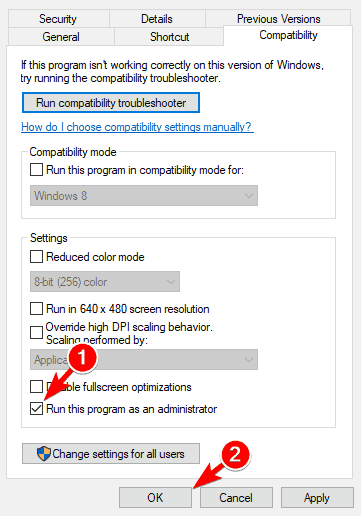
- انقر الآن على نعم و تطبيق لحفظ التغييرات.
بعد القيام بذلك ، سيعمل التطبيق دائمًا بامتيازات إدارية ويجب إصلاح مشكلتك بشكل دائم.
6. تحقق من برنامج مكافحة الفيروسات الخاص بك

في بعض الحالات ، قد يتسبب برنامج مكافحة الفيروسات في ظهور هذه المشكلة. تميل العديد من أدوات مكافحة الفيروسات إلى قفل مجلدات معينة لمنع الملفات الضارة من الوصول إليها.
ومع ذلك ، قد تمنعك أداة مكافحة الفيروسات أحيانًا من الوصول إلى هذه الأدلة.
لإصلاح هذا ليس لديك إذن بالحفظ في هذا الموقع ، اتصل بالمسؤول للحصول على إذن المشكلة ننصحك بالتحقق من إعدادات مكافحة الفيروسات وإيقاف تشغيل الميزات التي تمنع الوصول إلى الملفات.
أبلغ المستخدمون عن مشاكل مع BitDefenderووفقًا لهم ، فإن BitDefender كان يمنع التطبيق من إجراء تغييرات على مجلد.
لإصلاح المشكلة ، ما عليك سوى فتح إعدادات BitDefender وإضافة التطبيق الإشكالي إلى قائمة التطبيقات الموثوقة. بعد القيام بذلك ، يجب أن تكون قادرًا على الوصول إلى أي مجلد دون مشاكل.
إذا لم تتمكن من العثور على هذه الميزة ، فيمكنك أيضًا محاولة تعطيل برنامج مكافحة الفيروسات مؤقتًا والتحقق مما إذا كان ذلك يحل المشكلة.
إذا لم يساعدك تعطيل برنامج مكافحة الفيروسات ، فيمكنك إلغاء تثبيت برنامج مكافحة الفيروسات والتبديل إلى حل آخر.
⇒ احصل على BitDefender
7. تعطيل ميزة الوضع المحمي
- صحافة Windows مفتاح + R. وادخل inetcpl.cpl في نافذة التشغيل.
- صحافة نعم أو انقر يدخل.
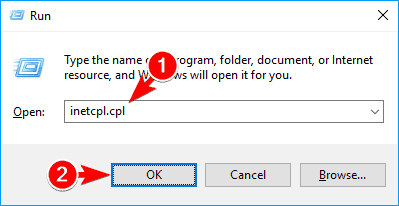
- اذهب إلى حماية علامة التبويب وإلغاء التحديد تمكين الوضع المحمي اختيار.
- انقر الآن تطبيق و نعم لحفظ التغييرات.

- انقر الآن تطبيق و نعم لحفظ التغييرات.
- بعد القيام بذلك ، أعد تشغيل المتصفح.
إذا تلقيت رسالة الخطأ هذه أثناء استخدام متصفح الويب ، فقد تتمكن من حل المشكلة ببساطة عن طريق تعطيل الوضع المحمي. بمجرد إجراء جميع التغييرات اللازمة ، تحقق من استمرار المشكلة.
إذا كنت تتساءل عن أفضل برامج مكافحة الفيروسات ، فاطلع على هذه القائمة الرائعة.
8. قم بإنشاء دليل جديد وانقل جميع ملفاتك إليه

- حدد موقع المجلد المشكل ، على سبيل المثال المجلد 1، وانتقل إلى دليل الوالدين.
- الآن قم بإنشاء مجلد جديد في الدليل الأصلي وقم بتسميته المجلد 2.
- انتقل إلى المجلد 1، حدد جميع الملفات واختر خيار النسخ.
- الصق الملفات في المجلد 2.
- حاول الآن حفظ ملف جديد في المجلد 2.
- يمكنك استخدام أي تطبيق مثل كلمة أو الرسام لحفظ الملف.
- إذا كنت تستطيع حفظ الملفات في المجلد 2، تحتاج إلى حذف المجلد 1 من جهاز الكمبيوتر الخاص بك.
- الآن قم بإعادة التسمية المجلد 2 ل المجلد 1 وهذا كل شيء.
إذا لم تتمكن من حفظ ملفاتك بسبب ليس لديك إذن بالحفظ في هذا الموقع خطأ ، فقد تتمكن من حل المشكلة باستخدام هذا الحل البديل.
ضع في اعتبارك أن هذا الحل يتطلب منك إزالة أدلة معينة ، لذلك لا تستخدمه في ملفات النظام. لإصلاح هذه المشكلة ، قم بما يلي:
هذا حل بسيط ، لكنه يعمل بشكل جيد وفقًا للمستخدمين ، لذلك قد ترغب في تجربته.
وفر على نفسك بعض الوقت أثناء العمل والمشاريع الأخرى باستخدام برنامج إدارة الملفات.
9. احفظ الملف في موقع مختلف وانقله

- قم بحفظ الملف أو تنزيله إلى أي دليل على جهاز الكمبيوتر الخاص بك.
- الآن حدد موقع الملف وانقله إلى محرك الأقراص C: أو أي دليل آخر على جهاز الكمبيوتر الخاص بك.
وفقًا للمستخدمين ، قد تتمكن من التحايل على هذه المشكلة ببساطة عن طريق حفظ ملفك في دليل مختلف ثم نقله.
يدعي المستخدمون أنهم غير قادرين على حفظ الملفات على محرك الأقراص C: مباشرة ، ولكن يمكنك التحايل على هذه المشكلة إذا اتبعت هذا الحل. هذا حل سريع وبسيط ، لذلك لا تتردد في تجربته.
ملحوظة المحرر: يستمر هذا المقال في الصفحة التالية. إذا كنت ترغب في قراءة المزيد من أدلة البحث عن trobleshooting المفيدة ، فاطلع على مجموعة واسعة من الأدلة.
 هل ما زلت تواجه مشكلات؟قم بإصلاحها باستخدام هذه الأداة:
هل ما زلت تواجه مشكلات؟قم بإصلاحها باستخدام هذه الأداة:
- قم بتنزيل أداة إصلاح الكمبيوتر تصنيف عظيم على TrustPilot.com (يبدأ التنزيل في هذه الصفحة).
- انقر ابدأ المسح للعثور على مشكلات Windows التي يمكن أن تسبب مشاكل في الكمبيوتر.
- انقر إصلاح الكل لإصلاح المشكلات المتعلقة بالتقنيات الحاصلة على براءة اختراع (خصم حصري لقرائنا).
تم تنزيل Restoro بواسطة 0 القراء هذا الشهر.
أسئلة مكررة
إذا واجهت مشاكل في الأذونات مع ملفات zip ، فقم بإلقاء نظرة على هذا مقالة مفصلة مخصصة لحل المشكلة حالا.
كتبنا دليل شامل مخصص لأذونات Windows Server. تحقق من المقالة وتعرف على كيفية القيام بذلك.
يمكن أن يحدث هذا الخطأ لأسباب متعددة. من الأفضل اتباع الحلول في هذا مقالة كاملة مخصصة لذلك. سوف تحلها بالتأكيد.

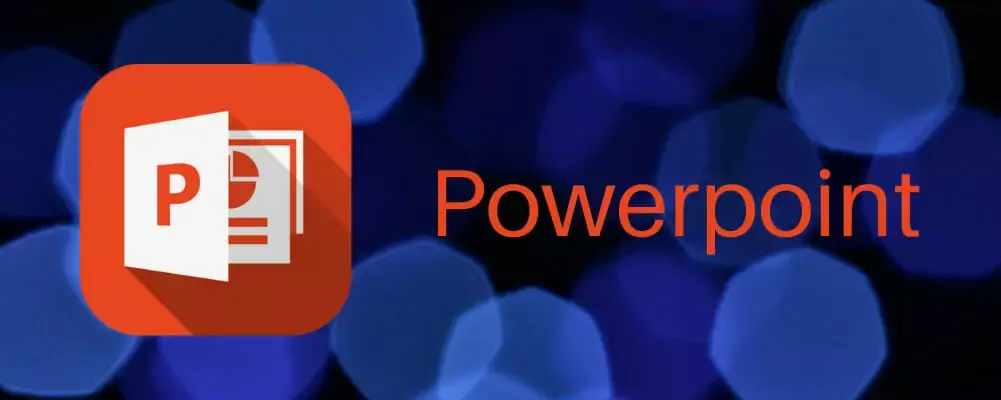
![كيف يمكنني فتح ملفات CRT على نظام التشغيل Windows 10؟ [الدليل الكامل]](/f/a8d0f8fa8dadd4f8ba5b62527581e4c4.jpg?width=300&height=460)